- Rongsen.Com.Cn 版权所有 2008-2010 京ICP备08007000号 京公海网安备11010802026356号 朝阳网安编号:110105199号
- 北京黑客防线网安工作室-黑客防线网安服务器维护基地为您提供专业的
服务器维护
,企业网站维护
,网站维护
服务 - (建议采用1024×768分辨率,以达到最佳视觉效果) Powered by 黑客防线网安 ©2009-2010 www.rongsen.com.cn


自带的就很好用-windows磁盘管理
作者:黑客防线网安Windows教程网 来源:黑客防线网安Windows教程网 浏览次数:0 |
说到硬盘分区工具,我们首先想到的就是诸如分区魔法师、DM之类的专业硬盘分区软件。不错,这些硬盘分区工具很好用。但是其实windows也自带了硬盘分区工具,叫做windows磁盘管理,不过平时用不到就被我们忽略掉了。
如何打开“磁盘管理”:单击“开始→控制面板→管理工具→计算机管理”,这个时候就会弹出一个如图1的“计算机管理”窗口。选中左边窗格的“磁盘管理”并单击,在右边窗格中就看到这台电脑所有磁盘情况。Windows磁盘管理除了能对硬盘盘符进行修改外,还可以进行分区格式化、创建新分区、查看分区属性等操作。
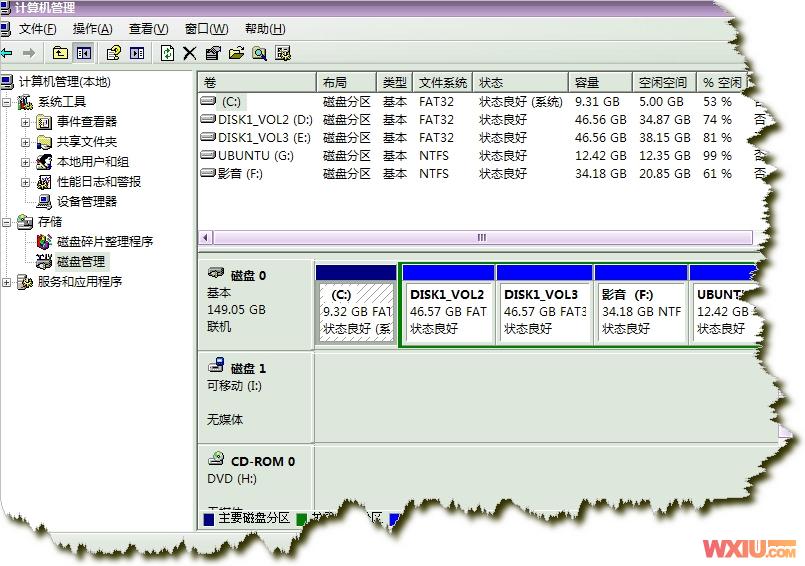
图1
如何改变硬盘盘符:里我们选中硬盘D,右击之后在弹出菜单中选择“更改驱动器名称和路径”(图2)。在弹出的对话框中单击“更改”按钮(图3),弹出“更改驱动器号和路径”对话框,点选“指派以下驱动器”,再单击右面的下拉按钮,选择一个空闲盘符,如G。到此为止,我们就给硬盘D成功更改了盘符。
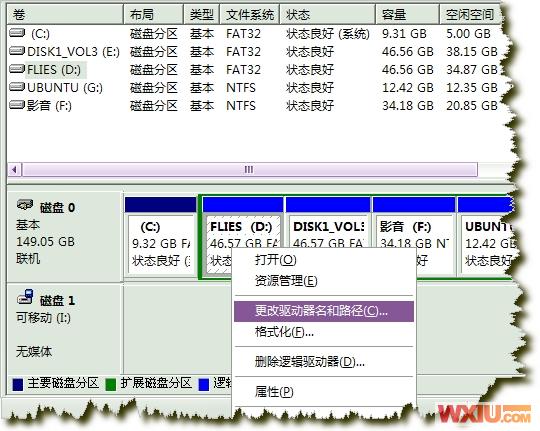
图2

图3
按照同样的方式,我们可以更换光驱的盘符。
调整分区大小
删除目标分区
打开“磁盘管理”鼠标右击F盘盘符,选择“删除逻辑驱动器”选项,在打开的对话框中单击“是”按钮(图4),此时F盘就会变成“可用空间”状态(图5)。

图4
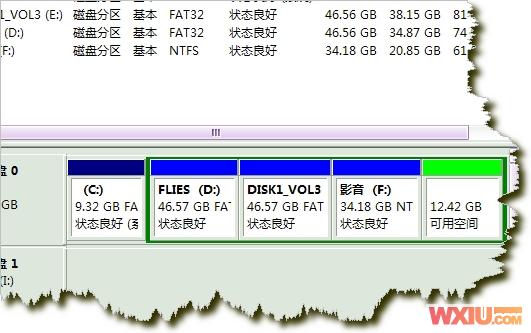
图5
鼠标右击“可用空间”盘符,选择“新建逻辑驱动器”,打开“新建磁盘分区向导”对话框。单击“下一步”按钮进入“选择分区类型”对话框,选择“逻辑驱动器”后单击“下一步”按钮。
在“指定分区大小”对话框中,必须根据需要在“分区大小”框中输入准备重新创建的硬盘分区的大小。接着选定盘符和路径,继续单击“下一步”按钮,进行格式化分区操作。
如果要让新建分区被系统识别,必须进行格式化操作。在“格式化分区”对话框中,系统提示:“要在这个磁盘分区上储存数据,您必须先将其格式化”。设置完毕后单击“下一步”,会看到一个“正在完成新建磁盘分区向导”的对话框,最后单击“完成”按钮,系统会对刚刚创建的分区进行格式化。
在“按下面的设置格式化这个磁盘分区”选项中的“文件系统”处,必须指定是用FAT32还是NTFS分区格式进行格式化。“分配单位大小”和“卷标”都可以采用缺省值。同时别忘记选中“执行快速格式化”(图6)。
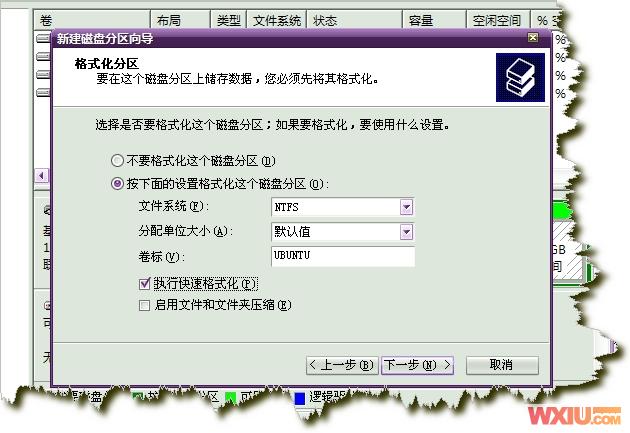
图6
如果对其他分区工具还不是很了解,担心分区出错,不妨试试windows磁盘管理来对硬盘进行分区的工作。
新闻栏目
| 我要申请本站:N点 | 黑客防线官网 | |
| 专业服务器维护及网站维护手工安全搭建环境,网站安全加固服务。黑客防线网安服务器维护基地招商进行中!QQ:29769479 |













